একটি মাউস একটি কম্পিউটার ম্যানিপুলেটর যা গ্রাফিকাল অপারেটিং সিস্টেমের ইন্টারফেসে কার্সার নিয়ন্ত্রণ করতে ডিজাইন করা হয়েছিল। প্রায়শই নয়, তবে একই সাথে দুটি ও দুটি ডিভাইস থাকা দরকার যা একটি ওএসের সাথে জড়িত। উদাহরণস্বরূপ, আপনি যদি কিছু অ্যাপ্লিকেশনগুলিতে বর্ধিত নির্ভুলতার সাথে একটি বিশেষ "গেমিং" মাউস ব্যবহার করতে চান এবং অন্য প্রোগ্রামগুলিতে নিয়মিত মাউসটিতে যেতে চান তবে আপনার এটি প্রয়োজন হতে পারে।
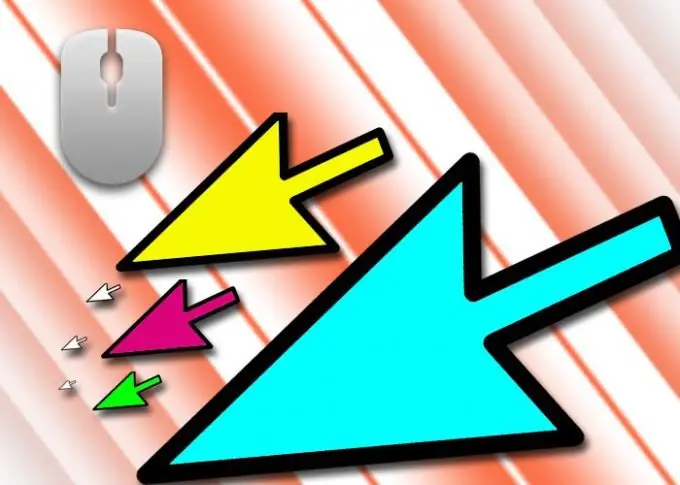
নির্দেশনা
ধাপ 1
প্রধান মাউসটি কোন বন্দর দিয়ে সংযুক্ত রয়েছে তা নির্ধারণ করুন - দ্বিতীয় ধরণের মাউসের ধরণের পছন্দ এটি নির্ভর করে। যদি আপনি একটি প্রচলিত সিস্টেম ইউনিট সহ ডেস্কটপ কম্পিউটারে কাজ করছেন, সম্ভবত, এটি এর পিছনের প্যানেলে PS / 2 সকেট ব্যবহার করে করা হয় - মাদারবোর্ড সংযোগকারীগুলি সেখানে অবস্থিত। এই স্ট্যান্ডার্ডের প্লাগটি ভিতরে বেশ কয়েকটি পিনের সাথে একটি নলাকার আকার ধারণ করে।
ধাপ ২
যদি কোনও ইউএসবি পোর্ট ব্যবহৃত হয় তবে এটি সমতল এবং আয়তক্ষেত্রাকার হওয়া উচিত। মাউসের জন্য কেবলমাত্র একটি পিএস / 2 সংযোগকারী থাকতে পারে - যদি এটি এই জাতীয় প্রধান ম্যানিপুলেটর ব্যবহার না করে তবে আপনি এটি অতিরিক্ত সংযোগ করতে ব্যবহার করতে পারেন। অন্যথায়, কেবলমাত্র একটি ইউএসবি মাউস আপনার জন্য কাজ করবে। পিএস / 2 খুব কমই ল্যাপটপ কম্পিউটারগুলিতে ব্যবহৃত হয়, সুতরাং আপনাকে সম্ভবত উভয় ইঁদুরকে ইউএসবি পোর্টের মাধ্যমে সংযুক্ত করতে হবে।
ধাপ 3
সঠিক সংযোজক প্রকার (PS / 2 বা USB) সহ একটি মাউস চয়ন করুন Choose নতুন ডিভাইসের সংযোজকটি ইউএসবি সংযোজকটিতে সন্নিবেশ করা গুরুত্বপূর্ণ নয় (কম্পিউটারের ক্ষেত্রে সামনের দিকে, পাশ বা পিছনের প্যানেলে - এটি কোনও ব্যাপার নয়) এবং এটি অপারেটিং সিস্টেম দ্বারা স্বীকৃত এবং ব্যবহৃত হবে। এবং PS / 2 সকেটের মাধ্যমে, মাউস কেবল তখনই সংযুক্ত করা উচিত যখন কম্পিউটারটি বন্ধ থাকে, কারণ তার ড্রাইভারটি সিস্টেম বুটের পাশাপাশি লোড হয়।
পদক্ষেপ 4
যদি দ্বিতীয় মাউস ওয়্যারলেস থাকে তবে এর ইনস্টলেশনটি কেবল প্রচলিত ইউএসবি ডিভাইসের সাথে সংযোগ স্থাপনের থেকে পৃথক হবে যেখানে আপনাকে মাউসটি নয়, এটির অ্যাডাপ্টারটি সংযুক্ত করতে হবে।
পদক্ষেপ 5
বর্ণিত আইটেমগুলি আপনাকে কম্পিউটারের স্ক্রিনে একটি কার্সার পরিচালনা করতে একটি অতিরিক্ত মাউস ব্যবহার করার অনুমতি দেবে allow এখানে অতিরিক্ত সফ্টওয়্যার রয়েছে যা আপনাকে এমন দুটি (বা আরও বেশি) ম্যানিপুলেটর ব্যবহার করতে দেয় যার প্রত্যেকটি নিজস্ব কার্সার সহ এবং কখনও কখনও এগুলি স্থানীয় নেটওয়ার্কে বিভিন্ন কম্পিউটারের সাথে সংযুক্ত থাকে। এই জাতীয় অ্যাপ্লিকেশনগুলি এখনও ব্যাপক আকার ধারণ করে না, যেহেতু তারা ব্যক্তিগত কম্পিউটারগুলির জন্য আধুনিক অপারেটিং সিস্টেমের ধারণার সাথে খাপ খায় না। আপনি যদি চান, আপনি এই বিকল্পটি ব্যবহার করে দেখতে পারেন - উদাহরণস্বরূপ, এটি মাল্টিমাউস সিস্টেম হতে পারে (https://mલ્ટmouse.com)।






